- 1ComfyUI中使用 SD3 模型(附模型下载详细说明)_comfyui sd3
- 2ChatGLM4重磅开源! 连忙实操测试一波,效果惊艳,真的好用!_chatglm4 开源发布时间
- 310款国内可用的AI工具分享,每一款都能让你工作效率翻倍_魔术todo任务分解
- 4普通人也能搞的,0成本,热门副业AI绘画,月入1w+_2024年0成本如何日入10000
- 5聚类模型的算法性能评价
- 6NLP综述:知识脉络图、四大类任务【序列标注(分词、词性标注、NER)、分类任务(文本分类、情感分析)、句子关系判断(顺序判断、相似度计算)、生成式任务(机器翻译、问答 、文本摘要)】_图书馆nlp标注 脉络洞察
- 7百度云不限速客户端让你获取SVIP速度_加速链接获取中啥意思
- 8C++11 智能指针详解_c++ 11所有的智能指针
- 9大模型入门指南:基本技术原理与应用_大模型原理
- 10Kafka和Spark Streaming的组合使用学习笔记(Spark 3.5.1)_2. kafka和structured streaming组合使用 (1)编写生产者程序每1秒生成一
通俗易懂:把驱动编译进内核
赞
踩
编写好linux驱动以后有两种测试方法,一种是把驱动编译成模块,另外一种是把驱动直接编译到内核中。编译成模块可以方便的使用insmod或者modprobe命令测试驱动。但是测试成功以后我们还是需要把驱动直接编译进内核。这样内核在启动的时候就可以自动为我们加载好驱动。
1:编写测试驱动 hello_linux
/*包含初始化宏定义*/
#include <linux/init.h>
/*包含初始化加载模块*/
#include <linux/module.h>
/*驱动注册和设备注册头文件*/
/*模块初始化函数*/
static int hello_linux_init(void)
{
/*打印信息,KERN_EMERG表示紧急信息*/
printk(KERN_EMERG "HELLO LINUX!\n");
return 0;
}
/*模块卸载函数*/
static void hello_linux_exit(void)
{
printk(KERN_EMERG "GOODBYE LINUX!\n");
}
/*初始化函数*/
module_init(hello_linux_init);
/*卸载函数*/
module_exit(hello_linux_exit);
MODULE_LICENSE("Dual BSD/GPL");
MODULE_AUTHOR("小小技术宅");
我们可以先编译成模块,查看程序能否正常编译。这里我们看到已经生成了KO文件说明驱动编译成功。
2:创建存放驱动的文件夹
驱动源文件可以放在linux内核已经有的文件夹中,也可以放在自己定义的文件夹中。这里为了以后方便管理。我自定义了一个hello_linux 的文件夹方便测试。文件夹的位置在内核中的drivers文件夹中。然后把驱动c文件放入自定义的文件夹。
3:在自定义文件夹中创建Kconfig文件
config HELLO_LINUX
tristate "hello_linux"
help
This module is used for testing drivers compiled into the kernel
注意格式,空格的地方为TAB按键
第一行:config后面的名字用于控制Makefile文件是否编译的选项。这里的名字需要与Makefile中宏定义的名字相同!注意在Makefile中需要增加前缀 CONFIG_
第二行:tristate 表示可以把驱动编译成3种状态 分别是 编译进内核 不编译进内核 编译成模块,后面的内容为显示在图形化菜单中的内容。
如果是bool关键字,则不能编译成模块。
第三行:帮助信息,第四行为帮助信息的内容,在图形化菜单中输入?,就可以看到帮助信息。
4:编写Makefile文件
在自定义文件夹下创建Makefile文件。
obj-$(CONFIG_HELLO_LINUX)+=hello_linux.o
注意 宏定义的名字要和Kconfig中的一样。后面添加需要编译的文件名,因为内核会自动添加前缀CONFIG,所以我们这里也要在名字前面添加CONFIG_
5:进入上一级目录 drivers
打开Kconfig文件
添加如下内容:
source "drivers/hello_linux/Kconfig"
表示把自己创建的Kconfig文件链接到内核已经有的,这样内核可以一层一层的编译到自己创建的。
6:进入上一级目录 drivers
打开Makefile文件
添加如下内容:
obj-y += hello_linux/
注意不要少了/ 这里添加自定义文件夹的名字,表示把这个文件夹编译进内核。
7:进入到内核文件夹根目录
输入命令:make menuconfig 进入图形化界面以后要注意弹窗顶部信息写的是X86还是arm。表示需要把内核编译成哪种平台。如果不是arm 则需要输入命令 export ARCH=arm 依次选择 Device drivers ---> 看到如下:

选择我们创建的驱动,通过空格键选择为* 表示把驱动编译进内核。保存退出。
8:通过.comfig检查是否添加成功(此步可以忽略)
输入 vi .config
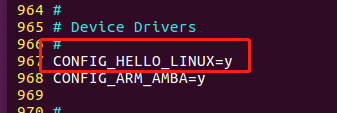
这里系统自动添加了前缀CONFIG 在命名的时候可以不写CONFIG。
看到=y 说明我们已经成功添加驱动到内核中。
9:编译内核
编译之前最好进入root用户 命令 su root ,如果用厂家提供的编译脚本编译,要注意查看厂家是否编译的为.config,有些脚本编译的是原始的config文件。这里以笔者的脚本为例举例

红色部分为厂家提供,绿色为自己添加的。表示直接使用.config文件编译
编译好以后看到如下提示信息
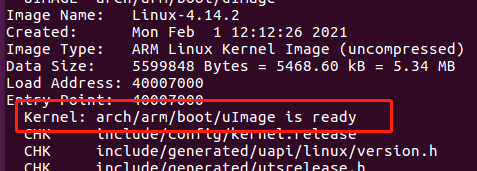
把新生成的内核镜像烧写到开发板,打开超级终端可以查看到如下输出信息。表示编译成功!

10:在自定义文件中查看是否编译成功(此步可忽略)
![]()
在这里看到已经生成了hello_linux.o文件表示已经编译成功!


